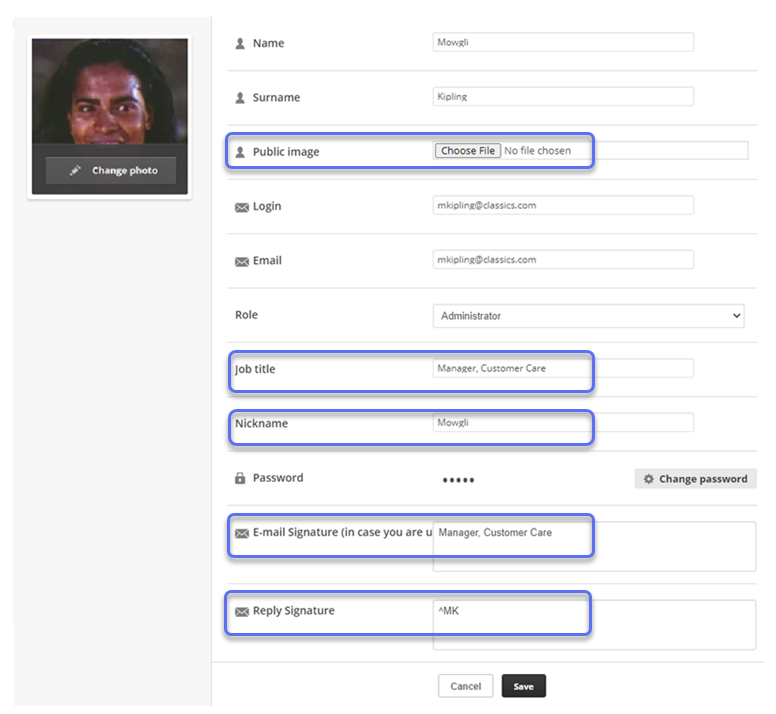Digital Experience 사용자 및 역할은 CXone Mpower Admin 애플리케이션에서 관리합니다. 자동으로 동기화되므로 Admin에서 변경하면 Digital Experience의 사용자 기록에 반영됩니다. 초기 설정 후 정기적으로 동기화가 수행됩니다.
활성 사용자만 동기화됩니다. CXone Mpower Admin에서 새 직원을 생성하면 사용자에게 초대장이 전송됩니다. 새 사용자는 Digital Experience 초대를 수락할 때까지 CXone Mpower 포털에 표시되지 않습니다. 기본 역할만 동기화됩니다. 직원에게 보조 역할을 할당하는 경우, 역할의 권한이 직원의 Digital Experience 사용에 영향을 주지 않습니다.
Digital Experience에서 상담원 설정
- 상담원에게, 상호작용할 채널에 구성된 역할을 할당합니다.
- 에이전트가 상호 작용할 채널에 대해 하나 이상의 디지털 스킬을 만듭니다.
- 스킬에 상담원을 할당합니다.
- Digital Experience 포털에서 사용자의 디지털 프로필을 완성합니다.
역할 및 권한
Digital Experience 역할![]() 컨택 센터에서 고객 인터랙션을 원활하게 지원하는 다양한 음성 및 디지털 커뮤니케이션 매체를 말합니다.을 통해 CXone Mpower 채널에 대한 액세스 권한을 부여할 수 있습니다. 각 역할마다 해당 역할을 가진 상담원이 상호작용할 채널을 할당합니다.
컨택 센터에서 고객 인터랙션을 원활하게 지원하는 다양한 음성 및 디지털 커뮤니케이션 매체를 말합니다.을 통해 CXone Mpower 채널에 대한 액세스 권한을 부여할 수 있습니다. 각 역할마다 해당 역할을 가진 상담원이 상호작용할 채널을 할당합니다.
상담원이 Digital Experience를 사용할 수 있도록 구성할 권한에는 두 가지 유형이 있습니다.
- 역할 권한: CXone Mpower 역할 권한을 통해 사용자는 CXone Mpower에서 Digital Experience을(를) 포함한 작업을 수행할 수 있습니다.
- 채널 권한 : 채널 권한을 통해 사용자가 채널과 상호작용할 수 있는 방법을 지정할 수 있습니다.
| 작업 | 위치 |
|---|---|
| 역할 생성 | CXone Mpower 매니저 애플리케이션 |
| 역할에 권한 추가 |
ACD권한(디지털 참여) |
|
역할에 채널 및 채널 권한 추가 |
ACD > Digital > 디지털 컨택 포인트로 이동합니다 개별 채널도 참조하십시오. |
| 역할에 사용자 추가 |
ACD > Digital > 역할 |
| Bot Builder를 사용한 봇 생성 및 관리 |
ACD > Digital > 역할 |
기본 Digital Engagement 권한
기본 OOTB(즉시 사용 가능) CXone Mpower 역할에는 일부 디지털 권한이 포함됩니다. 디지털 권한은 Digital Engagement 권한이라고도 합니다. 기본 CXone Mpower 역할은 매니저, 매니저, 상담원입니다. 기본 역할에 서로 다른 Digital Engagement 권한을 부여하려는 경우, 이를 수정할 수 있습니다. 새 역할을 만들 수도 있습니다.
OOTB 역할에 Digital Engagement 권한이 포함되지만 직원은 기본적으로 Digital Engagement디지털 참여를 사용할 수 없습니다.
|
권한 |
상담원 |
매니저 |
관리자 |
|---|---|---|---|
| 관리 모듈 | X | X | X |
| 보고서 모듈 |
|
X | X |
| 설정 모듈 | X | X | |
| CRM 모듈 | X | X | X |
| 대시보드 및 위젯 생성 | X | X | |
| 클러스터 보고서 설정 | |||
| 내 뷰 생성 | X | X | |
| 게시물에서 검색 | X | X | X |
| 고객에서 검색 | X | X | X |
| 케이스에서 검색 | X | X | X |
| 메시지에서 검색 | X | X | X |
| 사용자 및 역할 설정 | X | X | |
| 지능형 라우팅 설정 | X | X | |
| 팀 설정 | X | X | |
| 업무 시간 | X | X | |
| 채널 설정 | X | X | |
| 사용자 지정 필드 설정 | X | X | |
| 상담원 설정 | X | X | |
| 이메일 주의 설정 | X | X | |
| 태그 설정 | X | X | |
| 계정 설정 | X | X | |
| 보안 설정 | X | ||
| 지식 베이스 | X | X | |
| API 액세스 | X | ||
| SLA 설정 | X | X | |
| 사용자 상태 | X | X | |
| 라이브 채팅 설정 | X | ||
| 만족도 설문조사 | X | X | |
| 지능형 라우팅 큐 | X | X | |
| 자동화 | X | ||
| 푸시 업데이트 | X | ||
| Bot Builder | X | X |
사용자를 디지털로 활성화
CXone Mpower Admin 애플리케이션에서 이 작업을 완료하십시오.
Agent[]를 사용하는 상담원은 Digital Engagement 속성을 활성화해야 하며 디지털 상호작용을 처리하기 위한 디지털 스킬이 지정되어야 합니다. MAX를 사용하는 상담원은 Digital Engagement 속성이나 디지털 기술이 할당된 경우 디지털 상호 작용을 처리할 수 있습니다.
사용자가 처음으로 디지털 스킬을 처리할 수 있게 되면 변경 사항을 처리하는 데 최대 5분이 걸릴 수 있습니다. 사용자 프로필에서 Digital Engagement 속성이 비활성화되거나 모든 디지털 스킬에서 제거되었다가 나중에 다시 추가하는 경우에도 5분 지연이 발생합니다. 이는 변경 사항이 완전히 처리될 때까지는 컨택이 상담원에게 라우팅될 수 없음을 의미합니다.
- 앱 선택기
 를 클릭하고 선택합니다.Admin.
를 클릭하고 선택합니다.Admin. -
직원을 클릭합니다.
-
Digital Experience 디지털 상담원
 이메일, 채팅, SNS, 메시지 및 SMS 채널과 같은 디지털 인터랙션을 처리하는 상담원입니다.으로 활성화할 직원을 찾아서 이름을 클릭하고 프로필을 편집합니다.
이메일, 채팅, SNS, 메시지 및 SMS 채널과 같은 디지털 인터랙션을 처리하는 상담원입니다.으로 활성화할 직원을 찾아서 이름을 클릭하고 프로필을 편집합니다. -
일반 탭에서 속성 드롭다운을 사용하여 디지털 참여 확인란을 선택합니다.
-
저장을 클릭합니다.
디지털 Interactions을 위한 자동화 사용자 활성화
CXone Mpower Admin 애플리케이션에서 이 작업을 완료하십시오.
API, 봇, 자동화 시스템 또는 24시간 연중무휴로 컨택에 응답할 수 있는 기타 셀프 서비스 옵션 등 비인간 엔터티에 대한 직원 프로필을 생성할 수 있습니다. 이는 상담원이 컨택에 응답할 수 없는 경우에 유용한 리소스입니다. 팀에 할당되는 것처럼 실시간 상담원에 필요한 모든 동일한 속성 및 구성이 이 자동화 엔터티에도 필요합니다. 그러나 컨택 처리 제한 등 실시간 상담원에 적용되는 일부 제한이 자동화 사용자 계정에는 적용되지 않습니다.
디지털 채널을 처리하는 자동화 사용자 계정의 상태 변경을 처리하는 데에는 최대 60초가 걸릴 수 있습니다. 즉, 변경 사항이 완전히 처리될 때까지 컨택을 자동화 사용자에게 라우팅할 수 없습니다.
- 앱 선택기
 를 클릭하고 선택합니다.Admin.
를 클릭하고 선택합니다.Admin. -
직원을 클릭합니다.
-
필요한 경우 자동화 엔터티의 직원 프로필을 만듭니다. 목적을 명확히 나타내는 이름을 지정합니다. 이 이름이 컨택에는 표시되지 않지만 CXone Mpower 및 보고 데이터에는 나타납니다. 이 사용자에 대한 직원 프로필을 이미 만든 경우 이름을 클릭하여 프로필을 편집합니다.
-
일반 탭에서 속성 드롭다운을 사용하여 가상 상담원 활성화됨 확인란을 선택합니다. 이 속성을 선택하면 직원 프로필이 자동화 사용자 프로필로 표시됩니다. 이 속성은 Virtual Agent Hub에서 가상 상담원을 활성화하지는 않습니다.
-
저장을 클릭합니다.
사용자의 디지털 프로필 작성
CXone Mpower에서 사용자 프로필을 만들고 관리하지만 Digital Experience 포털에도 사용자 프로필 페이지가 있습니다. Digital Experience에서 변경할 설정은 이 항목에 나열된 설정 뿐입니다. Digital Experience이 설정은 상담원의 디지털 ![]() Digital Experience에 연결된 모든 채널, 컨택 또는 스킬입니다.프로필을 구성하며, 상담원이 채널을 통해 컨택과 상호작용할 때 사용됩니다. 예를 들어 상담원이 소셜 미디어에서 컨택과 상호작용할 때만 사용하는 프로필 사진과 직함을 추가할 수 있습니다.
Digital Experience에 연결된 모든 채널, 컨택 또는 스킬입니다.프로필을 구성하며, 상담원이 채널을 통해 컨택과 상호작용할 때 사용됩니다. 예를 들어 상담원이 소셜 미디어에서 컨택과 상호작용할 때만 사용하는 프로필 사진과 직함을 추가할 수 있습니다.
상담원은 자신의 디지털 프로필을 수정할 수 있습니다. 디지털 포털에 액세스하여 화면 오른쪽 상단에 있는 프로필을 클릭하면 됩니다.
디지털 포털에서 이 작업을 완료합니다.
- 앱 선택기
 를 클릭하고 선택합니다. 기타에서 Digital 포털을 선택합니다. 설정 > 사용자 > 상담원을 클릭합니다.
를 클릭하고 선택합니다. 기타에서 Digital 포털을 선택합니다. 설정 > 사용자 > 상담원을 클릭합니다. - 구성할 직원에 대한 편집을 클릭합니다.
- 디지털 포털에 표시되는 사용자 사진을 추가하거나 변경하려면 사진 변경을 클릭합니다. 사진을 추가한 후에는 프로필을 사진이 없는 상태로 되돌릴 수 없으며, 사진을 변경할 수는 있습니다.
-
필요에 따라 디지털 프로필 필드를 작성합니다. 이러한 필드는 CXone Mpower에서는 사용할 수 없습니다. 다른 정보를 수정해야 하는 경우 사용자의 CXone Mpower 직원 프로필을 편집해야 합니다.
 이 단계의 필드에 대해 자세히 알아보기
이 단계의 필드에 대해 자세히 알아보기
이 테이블은 디지털 사용자 프로필에 고유한 필드만 설명합니다.
필드
세부 정보
사용자 사진 이 사진은 Digital Experience 애플리케이션 내에서만 사용됩니다. 사진을 추가하면 사진이 없는 상태로 되돌릴 수 없습니다. 사진은 새 사진으로만 교체할 수 있습니다. 공개 이미지 컨택과의 라이브 채팅 세션에 표시되는 이미지. 이를 통해 사용자는 전문적인 공개 이미지와 함께 조직 정책에 맞는 경우, 내부용으로 더욱 캐주얼한 이미지를 사용할 수 있습니다. 직함 선택 사항입니다. 사용자의 실제 직함 또는 디지털 참여 상호작용에 사용할 직함이 될 수 있습니다. 닉네임 선택 사항입니다. 라이브 채팅에 표시되는 이름. 사용자의 개인 정보를 보호하기 위해 사용자의 성명과 다를 수 있습니다. 이메일 서명 사용자가 Digital Experience을 통해 보내는 이메일에 표준 서명을 지정할 수 있습니다. 회신 서명 선택 사항입니다. 사용자가 소셜  공개 소셜 미디어 인터랙션(예: Facebook 또는 Instagram) 계정에서 표준 서명을 제공할 수 있습니다. 예를 들어, 사용자는 모든 소셜 상호작용을 ^MK로 마무리할 수 있습니다.
공개 소셜 미디어 인터랙션(예: Facebook 또는 Instagram) 계정에서 표준 서명을 제공할 수 있습니다. 예를 들어, 사용자는 모든 소셜 상호작용을 ^MK로 마무리할 수 있습니다. - 저장을 클릭합니다.
역할에 채널 및 권한 추가
이 섹션의 지침은 MAX를 에이전트 애플리케이션으로 사용하는 경우에만 적용됩니다. Agent 제품군 애플리케이션을 사용하는 경우 역할에 대한 채널 권한을 구성할 필요가 없습니다. 상담원은 디지털 상호작용을 처리할 수 있는 권한이나 상호작용에 응답하고 관리할 수 있는 채널 또는 스킬을 할당받기만 하면 됩니다.
Digital Experience의 역할에 채널![]() 컨택 센터에서 고객 인터랙션을 원활하게 지원하는 다양한 음성 및 디지털 커뮤니케이션 매체를 말합니다.을 추가해야 합니다. 그러면 해당 역할을 가진 사용자가 채널을 사용할 수 있습니다.
컨택 센터에서 고객 인터랙션을 원활하게 지원하는 다양한 음성 및 디지털 커뮤니케이션 매체를 말합니다.을 추가해야 합니다. 그러면 해당 역할을 가진 사용자가 채널을 사용할 수 있습니다.
채널 권한을 통해 사용자가 해당 채널과 상호작용할 때 수행하는 작업을 지정할 수 있습니다. 모든 채널에 모든 권한이 적용되는 것은 아닙니다. 각 채널에 필요한 권한에 대한 내용은 해당 채널의 주제를 참조하십시오. 채널 권한은 CXone MpowerAdmin 애플리케이션에서 역할에 대해 구성하는 Digital Engagement 권한과 다릅니다.
Digital Experience 구성 방법에 따라 일부 권한이 제공되지 않을 수 있습니다.
|
권한 |
세부 정보 |
|---|---|
|
회신 |
선택하면 사용자는 채널을 대신하여 게시되는 |
| 원래 플랫폼에서 삭제 | 선택하면 사용자는 원래 플랫폼(예: 또는 |
| 원래 플랫폼에서 숨기기 | 선택하면 사용자는 원래 플랫폼(예: Facebook 또는 Instagram)에서 메시지나 게시물을 숨길 수 있습니다. |
| 승인 가능 | 선택하면 사용자는 다른 사용자가 작성한 회신 초안을 승인할 수 있습니다. |
| 할당/재할당 능력 | 선택하면 사용자는 대화를 자신이나 다른 사용자에게 할당하거나 다시 할당할 수 있습니다. |
| 할당 해제 능력 | 선택하면 사용자는 자신이나 다른 사용자로부터 대화를 할당 해제할 수 있습니다. |
회신 권한을 선택하지 않으면 해당 역할을 가진 사용자가 상호작용에 회신할 수 없습니다.
- 앱 선택기
 를 클릭하고 선택합니다.ACD.
를 클릭하고 선택합니다.ACD. -
이동 Digital > 역할 .
-
편집할 역할에 대해 편집 아이콘을 누릅니다.
- 핵심 모듈 섹션에서 이 역할이 액세스하도록 할 모듈을 구성합니다.
- 라우팅 대기열 권한 섹션에서, 이 역할을 가진 상담원이 메시지를 각 라우팅 대기열
 상담원이 해당 유형의 케이스에 전문성이 있는지와 같은 기준을 사용하여, 디지털 케이스를 어떤 상담원에게 라우팅할지 결정합니다.로 전환할 수 있는지 여부를 구성합니다. 표시되는 라우팅 대기열이 없으면 먼저 몇 가지를 생성해야 합니다.
상담원이 해당 유형의 케이스에 전문성이 있는지와 같은 기준을 사용하여, 디지털 케이스를 어떤 상담원에게 라우팅할지 결정합니다.로 전환할 수 있는지 여부를 구성합니다. 표시되는 라우팅 대기열이 없으면 먼저 몇 가지를 생성해야 합니다.  이 단계의 필드에 대해 자세히 알아보기
이 단계의 필드에 대해 자세히 알아보기필드
세부 정보
라우팅 대기열 권한 역할을 가진 사용자가 사례를 각 라우팅 대기열로 전송할 수 있는지 여부를 나타냅니다. 이 권한을 변경하려면 예/아니오 토글을 클릭합니다. 예 권한은 사용자가 한 라우팅 대기열에서 지정된 대기열로 전환할 수 있음을 의미합니다.
예를 들어, Mowgli는 AgentTrainee 역할을 가진 사용자가 사례를 JungleLC_Support 대기열로 전환하지 못하도록 하려고 합니다. 그는 예/아니오 버튼을 클릭하여 JungleLC_Support 라우팅 대기열에 대해 아니오를 선택합니다.
-
채널 섹션에서 수정할 채널에 대한 권한 편집을 클릭합니다.
- 이 역할을 가진 사용자에게 부여할 각 권한을 선택합니다.
- 저장을 클릭합니다.
- 계속해서 필요에 따라 다른 채널에 대해 이 역할 권한을 할당합니다.
- 저장을 클릭합니다.
역할에 사용자 할당
단계에 따라 Admin 애플리케이션에서 사용자를 역할에 할당합니다.